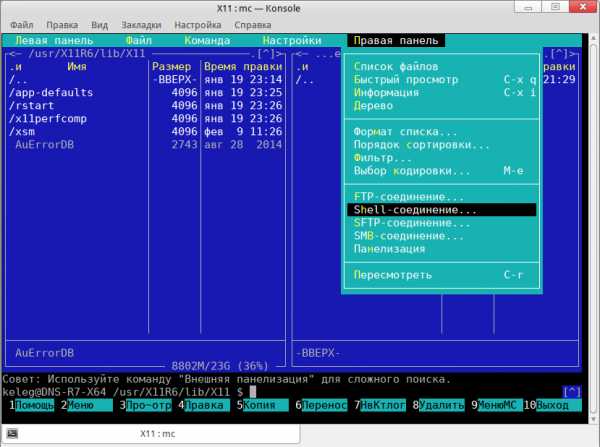Как обнулить (сбросить) картриджи НР 121, 27, 28, 56, 57, 21, 22 – инструкция. Картридж hp 21 обнулить
Как обнулить (сбросить) картриджи НР 121, 27, 28, 56, 57, 21, 22 – инструкция
Всем известно, что картриджи HP 121, 27, 28, 56, 57, 21 и 22 можно заправить простым шприцом (примерно вот так) или заправочным набором. При этом большинство пользователей отключают слежение за уровнем чернил (обычно для этого достаточно нажать “Продолжить” в очередном сообщении принтера об закончившемся картридже и печатают.
Важно! В большинстве моделей HP сбросить картридж невозможно! В принтерах действует двойная система контроля чернил: по электронному счётчику чернил в чипе и по датчику их фактического наличия. Первым, обычно, реагирует чип, сообщая о заканчивающихся чернилах. Рядом со значком картриджа при этом появляется восклицательный знак. Когда уровень по чипу дойдёт до нуля (при этом по датчику чернила не закончатся), принтер сообщит об этом и спросит, продолжить ли ему печать. В таком случае, он будет работать и дальше, если своевременно доливать совместимые чернила. Рядом со значком картриджа при этом будет стоять вопросительный знак, обозначающий отключенное слежение за уровнем краски в данной чернильнице. Всякий раз при повторной установке картриджа (например, для дозаправки) принтер будет снова спрашивать, продолжать ли печать.
Если пропустить заправку и полностью опустошить картридж в процессе печати, сработает датчик фактического наличия чернил. В таком случае, принтер приостановит работу и заблокирует чип, а рядом со значком картриджа появится крестик. В таком случае придётся менять чернильницу или ставить новый чип. Впрочем, для некоторых моделей картриджей и ПЗК существуют автоматически обнуляемые чипы. Стоит также заметить, что в новых моделях HP отключение слежения не работает вовсе из-за жёстких мер против использования альтернативных расходников.
В тоже время, чипы картриджей 121, 21, 27, 28, 56, 57 обнулить возможно, и тогда уровень чернил будет отображаться. Стоит заметить, что на самом деле информация об уровне заполненности картриджа хранится в принтере. Он запоминает, как использовались последние 4 установленных картриджа по ID – идентификатору. При этом если заставить аппарат поверить, что в него поочередно были установлены 4 разных картриджа, он “забудет” ID вашего заправленного картриджа и будет воспринимать его как новый.
Внимание: если аппарат сообщает не об опустошенности картридже, а о неисправности – обнуление не поможет. Скорее всего, вас спасет только покупка новой чернильницы.
Способ 1
Итак, расположите на столе картридж печатающей головкой к себе, контактами вверх.
На рисунке ниже – контакты картриджа. Заклейте кусочком скотча тот из них, который показан на рисунке зеленым цветом. Будьте внимательны, заклеен должен быть только один контакт!Вставьте картридж назад в принтер. Нажмите “ОК” в появившемся окошке сообщений. Распечатайте внутренний тест принтера, а затем достаньте картридж снова.
Заклейте еще один контакт (любой из показанных на рисунке голубым, фиолетовым или красным цветом), не снимая при этом скотч с первого контакта. После этого вставьте картридж в принтер, нажмите “ОК” в окошке сообщений и распечатайте тестовую страницу. Затем вновь достаньте картридж.
После этого снимите скотч с первого заклеенного контакта, вставьте картридж в принтер, и подождите, пока он его опознает. Потом достаньте его, снимите скотч со второго контакта, протрите все контакты спиртом и верните картридж на место.
Для принтера эти манипуляции будут выглядеть как 4 вставленных последовательно разных картриджей и он должен опознать картридж как 5-ый подряд и новый (ведь информация о его идентификаторе будет потеряна). Уровень чернил должен быть равен 100%.
Способ 2
Если ничего не получится, можно попробовать второй метод.
Последовательность действий вначале та же, что и при первом способе. Заклейте контакт, помеченный зеленым, включите принтер, распечатайте тест. Отличие от первого способа – не снимая скотч с зеленого контакта, заклейте ещё три, помеченные на рисунке красным цветом и вставьте картридж в принтер, распечатайте тест. Затем отклейте весь скотч, протрите контакты и вставьте картридж в принтер.
Как проверить, что принтер увидел новый ID картриджа
Напомним, чтобы все получилось, при каждой новой установке картриджа с заклеенными контактами, принтер должен видеть новый идентификатор. Чтобы это проверить, внимательно посмотрите на тест сопел.

Обнуление счетчика на картридже HP 121
На картридже HP 121 также можно просто обмануть счетчик расхода чернил. Для этого нужно заклеить отмеченный на рисунке верхний левый контакт.
Вставляем картридж. Достаем из приемного лотка бумагу. Нажимаем одновременно кнопки I (включить) и Х (отмена). Принтер попытается распечатать отчет. Но, поскольку нет бумаги, загорится индикатор «нет бумаги». Нажимаем кнопку (Х) (отменить), индикатор «нет бумаги» погаснет. Вставляем бумагу и отправляем один лист на печать.
После установки картриджа в принтер, он будет определен как заполненный на 100%. После того, как счетчик опустит уровень чернил до нуля, отклейте скотч с контакта и уровень снова будет 100%. Так можно делать сколько угодно раз.
mnogochernil.ru
Обнуление картриджа после самостоятельной заправки чернилами

В прошлой статье мы рассмотрели методику самостоятельной заправки картриджа HP21-22. После того как мы успешно провели наполнение картриджа чернилами, для запуска заправленного картриджа в нашем принтере нам потребуется обнуление картриджа.
Также существует еще одна возможность, позволяющая успешно использовать заправленный картридж повторно — это отключение сервисного режима слежения за уровнем чернил в картридже.
В этом обзоре я поделюсь с вами этими способами, а вы уже сможете сделать вывод, какой из этих способов обнуления картриджа вы будете использовать.
Если вы впервые производите самостоятельную заправку картриджа, то вы обязательно столкнетесь с проблемой повторного использования картриджа в вашем принтере. Перед тем как заправлять картридж вы получили системное сообщение принтера о том, что в картридже закончились чернила. Системный монитор также отображает перечеркнутую иконку картриджа, как неисправный расходник.
Дело в том, что картриджи для принтеров Hewlett packard, как и многие другие, оснащены электронным чипом, с которого электронный модуль принтера постоянно считывает данные.
Чип представляет из себя довольно сложное устройство, но его основная функция следить за уровнем чернил, чтобы предотвратить захват воздуха печатающей головкой, расположенной на самом картридже. Контроль за уровнем чернил происходит на программном уровне, то есть в картридже отсутствуют датчики или что-то подобное, контроль за чернилами происходит по принципу электронного счетчика. В тот момент, когда чип решает, что отпечатано довольно много листов, он подает сигнал на основной модуль принтера о том, что необходимо остановить возможность печати и оповестить пользователя о необходимости замены картриджа на новый. Давайте разберемся как «обмануть» принтер и использовать заправленный картридж повторно, обнулив данные.
Первый способ обнуления картриджа HP
Рассматриваемый способ обнуления картриджа является более правильным, но потребует от вас времени и внимательности. Произведя несложные действия с электронными контактами картриджа, мы сделаем его «перепрошивку», что позволить обнулить значения чипа и после повторной установки картриджа в принтер он воспримет его как новый.
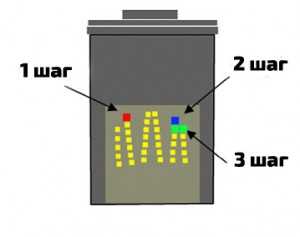
Для проведения программного обнуления картриджа нам потребуется канцелярский нож или ножницы, а также небольшое количество скотча. Смысл заключается в постепенном отключении отдельных контактов картриджа от электронного модуля принтера, что позволит произвести полное обнуление.
Весь процесс обнуления картриджа происходит в три этапа.
— Разворачиваем картридж к себе, как показано на схематическом изображении. Вырезаем маленький квадратик из скотча и приклеиваем его на первый контакт, который помечен на схеме красным цветом.
После этого вставляем картридж в принтер. Принтер начнет обрабатывать информацию с картриджа и сделает тест печати.
— После этого переводим каретку в режим замены картриджа, выбираем его и не отклеивая прежний скотч, добавляем еще одну наклейку на следующий контакт, помеченный на схеме синим цветом. Опять помещаем картридж в каретку принтера, принтер отпечатает тест и после этого извлекаем картридж.
— Добавляем еще две наклейки на контакты, помеченные на схеме салатовым цветом. После этого вставляем картридж в каретку. Принтер произведет окончательные тесты печати и остановится. Извлекаем картридж и отделяем все наклейки с контактов, после этого помещаем картридж в каретку и выключаем принтер кнопкой OFF.
— Ждем 5 минут и включаем принтер. Если все пошаговые инструкции были выполнены корректно, принтер выйдет в рабочий режим, при этом на системном мониторе мы сможем увидеть, что принтер распознал картридж как абсолютно новый.
Этот способ является более правильным с точки зрения исключения попадания воздуха в головку, так как при таком обнулении картриджа счетчик будет работать и контролировать за уровнем чернил.
Второй способ обнуления картриджа
Этот способ подходит для тех случаев когда у нас нет времени на проведение пошагового обнуления картриджа, по методике описанной ранее. Мы можем не просто обнулить чип картриджа, но и отключить систему контроля за уровнем чернил, программно отключив эту функцию в самом принтере.
Причем нам не потребуется разбирать принтер или использовать специальные программы, процесс отключение контроля производится простым нажатием и удерживанием кнопки STOP на панели управления принтера.
Важно помнить, что эту функцию вы отключаете на все время. Первый раз вы сможете отключить только один картридж, повторное предупреждение о необходимости сменить картридж, потребует отключить контроль повторно, но только уже для второго картриджа. Все, после этого принтер не будет производить запрос данных у чипа на предмет контроля количества отпечатков.
Минус данного способа в том, что при отключении функции контроля с целью обнуления картриджа вы теряете гарантию на принтер. Поэтому подумайте стоит обнулять таким способом или потратить немного времени и сбросить по методике, описанной в первом варианте обнуления.
Хочу отметить, что заправка картриджей для принтеров является отличной идеей для запуска своего бизнеса. Поэтому, если у вас есть желание запустить свой персональный бизнес, необходимо подготовить весь необходимый инструмент и расходные материалы. Также вам потребуется создание логотипа для своей компании. После чего вам необходимо арендовать небольшое помещение и можно приступать к работе.
spsystems.lv
Воскресаем картридж HP21 (черный) — DRIVE2
Наверное все заправляют черные картриджи с помощью пяти кубового шприца. Принтер МФУ HP Deskjet F2180 был куплен еще в 2010году. Через какое то время закончились черные чернила. Откинул крышку и вытащив черный картридж HP21, просверлил отверстие сверлом 1.5мм. Купил черные чернила под свою модель принтера и шприц на 5кубов. Заправил. Но после такой заправки лампочка на принтере "заканчиваются чернила" не мигает и нет уровня чернил в свойствах картриджа.
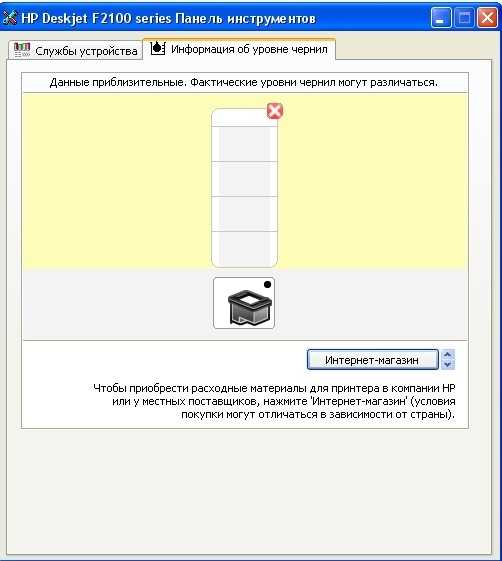
Не показывает уровень чернил в заправленном с помощью шприца картридже
Заправлял так несколько раз. Пока в один прекрасный момент принтер запратестовал. Т.е. начал печатать так как будто заканчиваются чернила.
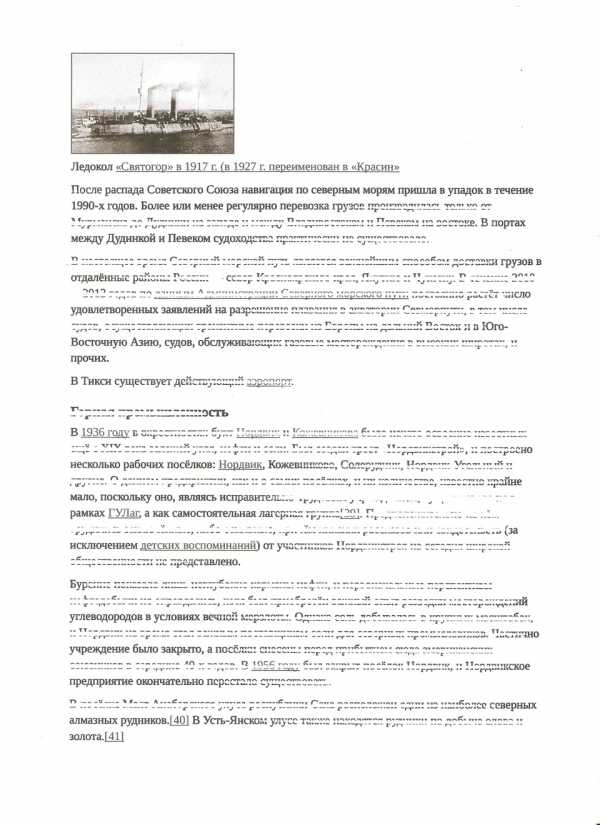
Вот так он начал выдергиваться.
Я понятное дело за шприц и туда… А там чернил, оказывается еще много. И получается так налил, что из сопел начало лить ))). Ну эт ладно. Но почему не печатает как надо? Оказывается есть счетчик который считает сколько раз заправлялся картридж. Во хитрецы! Типа того, чтоб на картриджи нашего брата раскошелить. Полез в инет и о чудо! Новый картридж 540гр! Это при моей зарплате 2000грн! Хрен вам…
Для того, чтоб сбросить счетчик, нам нужны:— заправленный шприцом, картридж HP21;— скотч;— спирт;— ватная палочка;— ножницы;— желание и руки.Вынимаем картридж с принтера и ложим на стол чтоб контакты смотрели вверх точно так как на картинке.
Контакты картриджа
Берем скотч. Отрезаем небольшой кусочек и заклеиваем только левый контакт как показано на рисунке зеленым цветом. Заклеиваем так, чтоб скотч не находил на соседние контакты. Вставляем картридж в принтер и сразу нам выскакивает окно

Жмем "ОК". Лезем в главное меню. Так как у меня стоит Хрюша, то и описание даю под нее. На семерке тоже самое должно быть, только может чуть есть отличия. Выводим "Панель инструментов" => "Принтера". На силуэте принтера жмем правой кнопкой и выбираем свойства. Должно быть примерно так:
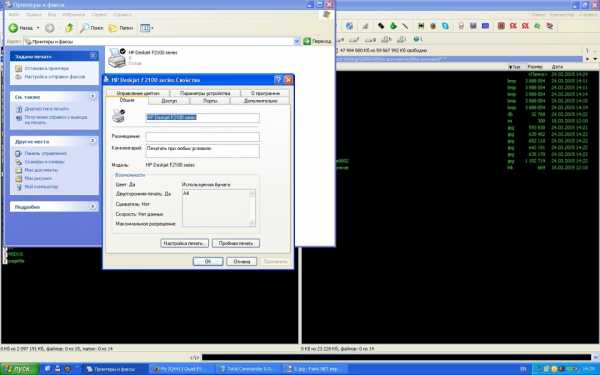
Свойства принтера
Далее жмем на кнопочку в низу "Пробная печать". Распечатываем страницу. Окно свойств не закрываем. Оно еще понадобится. Вынимаем картридж опять. Берем скотч и заклеиваем верхний правый контакт, как показано на рисунке выше и отмечен синим цветом. Снова вставляем картридж в принтер и распечатываем пробную страницу. Вынимаем картридж и снимаем скотч с первого заклеенного контакта. Вставляем картридж в принтер. Ждем пока принтер не опознает картридж
Вынимаем картридж. Отклеиваем второй кусочек скотча. Промываем контакты ватной палочкой смоченной в спирте. Ставим обратно в принтер. О чудо! У нас новый картридж!
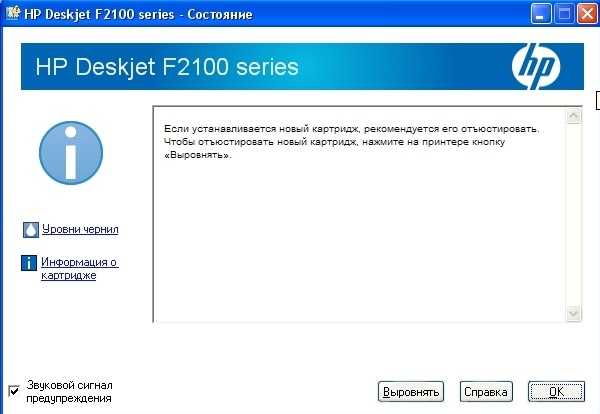
Принтер опознал пятилетний картридж как новый
Далее юстируем если нужно
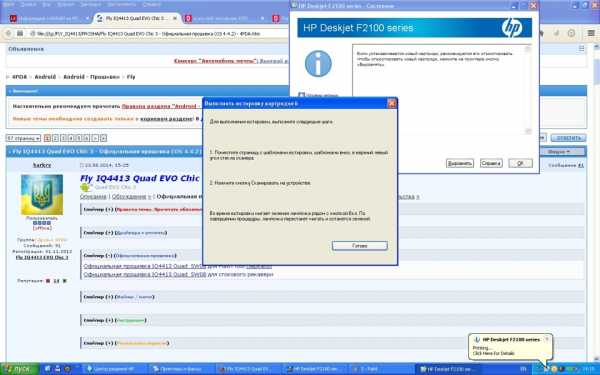
Юстировка с помощью распечатывания пробной страницы и с последующим сканированием.
Заходим в свойства картриджа и видим:
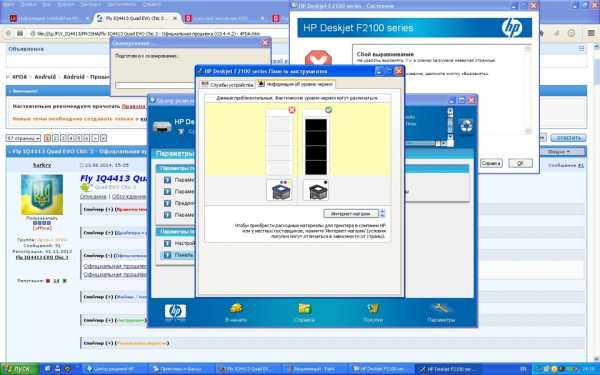
Картридж полный черными чернилами.
Проверяем как печатает:
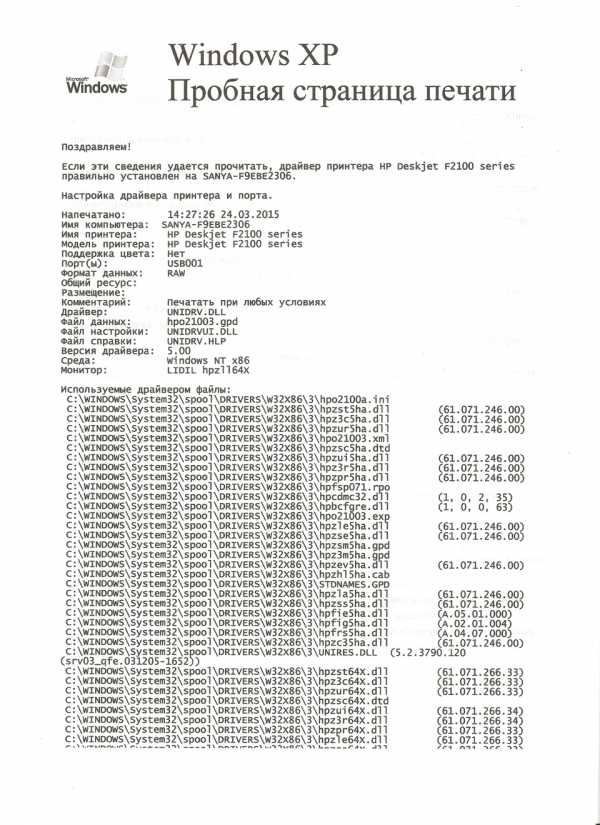
Печать без каких либо дефектов.
Всем добра и экономии!)))
www.drive2.ru
Как обнулить картридж HP
Когда заканчивается ресурс расходного материала бренда «Hewlett-Packard», то в целях экономии мы предпочитаем заправить старый картридж, нежели покупать дорогостоящее новое изделие. Однако не редко случается так, что Вы установили его в принтер, а программное обеспечение по-прежнему не видит расходника или выдает ошибку «Пустой картридж». И хорошо, если принтер, невзирая на все это, продолжает и дальше нормально функционировать. Но, что делать, если он категорически отказывается дальше работать?
Вся беда в том, что современные периферийные устройства и расходники к ним оснащаются специальными чипами, которые считывают ресурс и блокируют печать по его окончанию. Вплоть до того момента, пока в копировальном аппарате не появится новый оригинальный картридж. К счастью, обойти эту систему можно, и в этой статье мы объясним Вам, как это сделать.
Способы обнуления картриджей HP
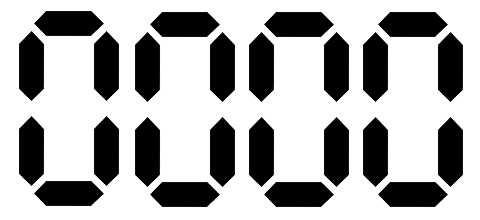 Если не считать того, что снять блок можно установкой нового оригинального или совместимого печатающего аксессуара, то справится с этой проблемой, Вам поможет информация приведенная ниже.
Если не считать того, что снять блок можно установкой нового оригинального или совместимого печатающего аксессуара, то справится с этой проблемой, Вам поможет информация приведенная ниже.
Мат в четыре хода
Вся фишка этого метода заключается в памяти оргтехники. Большая часть принтеров, МФУ, ксероксов и факсов запоминают не более трех картриджей. Иными словами, берем четыре картриджа одной и той же модели, ставим их поочередно и уже после третьего можно ставить первый расходник, но уже заправленный, и он будет считаться как новый.
В дело вступает скотч
Если Вам не повезло, и предыдущая система не сработала, или у Вас нет четырех расходников, тогда попробуйте взять в руки скотч и заклеить необходимые контакты. Данный способ действует в основном на картриджи моделей № 56-58; 338-339; 343-344 и 348. Осуществляется он следующим образом:
- Зафиксируйте картридж. Его печатающая головка должна быть направлена на Вас, а контакты вверх.
- Заклейте контакт. Выберите самый верхний на левой диагонали (вторая по счету полоса контактов).
- Установите расходник в устройство. На компьютере должно появиться системное сообщение, нажмите «ОК» и сделайте пробную печать.
- Извлеките картридж и заклейте еще один контакт. На этот раз для C6656A (C6657A) самый верхний, на предпоследней (последней) диагонали с правой стороны. И проделайте ту же процедуру, что и в первый раз.
- После вновь удалите печатающий аксессуар и снимите скотч с контакта, который заклеивали первым. Далее повторите все те же действия.
- Сделав все это, еще раз вытяните расходник, и на этот раз полностью уберите скотч с контактов и протрите их спиртовым раствором. Теперь можно устанавливать все обратно и спокойно работать с принтером.
Таким способом можно обнулить ресурс многим картриджам. Главное знать, какие контакты необходимо заклеить, чтобы процедура увенчалась успехом.
Сервисное меню тоже работает
Такие картриджи, как CB335HE и CB337HE можно обнулить при помощи сервисного меню принтера. Как бы фантастически это ни звучало, но факт остается фактом. Для этого необходимо «разоружить» оргтехнику (т.е. вытащить картриджи). После нужно зажать, немного подержать и отпустить кнопки «отмена» и «ок», чтобы войти в необходимое меню. Далее все просто: открываем пункт Resets Menu→Ок→Partial Reset (или Semi Full Reset)→Ок. Сделав все правильно, устройство должно отключиться. Теперь включите аппарат, установите язык, европейский регион и проследуйте дальнейшим указаниям. Если с первого раза не получилось, осуществите еще 1-2 попытки.
kartridge.org
Заправка и обнуление картриджа HP 21 - Статьи по заправке - Каталог статей
1.Достаньте картридж из принтера.
2. Положите его на стол соплами вниз. Отклейте наклейку, которая находится сверху картриджа.
3. Медленно заполните его чернилами (объем – 5 мл) через заправочное отверстие с помощью шприца.
4. Наклейте наклейку обратно.
Обнулить счетчик чернил в картридже HP 21 можно несколькими способами.
Способ 1
Достаньте картридж из принтера. Положите его на стол таким образом, чтобы печатная головка была направлена к Вам, а контакты вверх.
На рисунке изображены контакты картриджа. Заклейте кусочком скотча тот из них, который показан на рисунке зеленым (на рис. 3 – желтым) цветом. Будьте внимательны, заклеен должен быть только один контакт!
Вставьте картридж назад в принтер. Нажмите "ОК" в появившемся окошке сообщений. Распечатайте внутренний тест принтера, а затем достаньте картридж снова.
Заклейте еще один контакт (любой из показанных на рисунке голубым, фиолетовым или красным цветом), не снимая при этом скотч с первого контакта. После этого вставьте картридж в принтер, нажмите "ОК" в окошке сообщений и распечатайте тестовую страницу. Затем вновь достаньте картридж.
После этого снимите скотч с первого заклеенного контакта, вставьте картридж в принтер, и подождите, пока он его опознает. Потом достаньте его, снимите скотч со второго контакта, протрите все контакты спиртом и верните картридж на место.
На этот раз принтер опознает картридж как новый, так как информация об идентификаторе данного картриджа будет заменена на другую. Уровень чернил будет показан 100%.
Способ 2
Последовательность действий вначале та же, что и при первом способе. Заклейте контакт, помеченный зеленым, включите принтер, распечатайте тест. Отличие от первого способа - не снимая скотч с зеленого контакта, заклейте ещё три, помеченные на рисунке красным цветом и вставьте картридж в принтер, распечатайте тест. Затем отклейте весь скотч, протрите контакты и вставьте картридж в принтер.
Способ 3
Если у Вас есть три картриджа можно поступить проще – последовательно вставлять их в принтер. Каждый из них принтер затем воспримет как новый.
Заправка картриджей в Астрахани
zapravkalux.ru
Обнуление чипа на картриджах C9351A (#21), C8727A (#27), C8728A (#28), C6656A (#56), C6657A (#57), C6658A
Как обнулить картридж С9364Н в принтере HP Photosmart C 4100 All-in-one?Андрей

Сброс датчика картриджей HP путем обнуления памяти принтера
Сброс датчика картриджей НР
C9351A (#21), C8727A (#27), C8728A (#28),
C6656A (#56), C6657A (#57), C6658A (#58) картриджи.
Все эти картриджи имеют серийный номер, закодированный в чипе картриджа. Принтер читает и запоминает последних 3 номера инсталлированных картриджей. Соответственно, одним из способов перезагрузки памяти принтера, является последовательная инсталляция четырех картриджей. После этого принтер "забывает" номер первого вставлявшегося в него картриджа, поскольку тот вытесняется из его памяти.
Другой способ - это заклейка скотчем определенных контактов на картридже и установка его в принтер.
Итак, включите принтер и выньте картридж. Также выньте бумагу, иначе каждый раз, когда вы будете устанавливать картридж в принтер, он будет печатать тест.
Заклейте скотчем контакт, обозначенный красным цветом. Установите картридж обратно в принтер и дождитесь окончания начальной инициализации принтера. Почистив сопла картриджа, принтер остановится и выдаст световую сигнализацию ошибки. Не обращайте на нее внимания.
Откройте крышку, выньте картридж и заклейте скотчем второй контакт, обозначенный голубым цветом.
Оба контакта - голубой и красный - должны быть заклеены. Не заклейте другие контакты! Также отметьте, что положение голубого контакта отличается для черного и цветного картриджей.
Снова установите картридж обратно в принтер и дождитесь окончания начальной инициализации принтера. Почистив сопла картриджа, принтер остановится и выдаст световую сигнализацию ошибки. Не обращайте на нее внимания.
Откройте крышку, выньте картридж и снимите скотч. Осмотрите контакты и при необходимости протрите их спиртом от остатков клея от скотча. Не протирайте спиртом сопла картриджа!
Положите в принтер бумагу. Снова установите картридж обратно в принтер и дождитесь окончания начальной инициализации принтера. Почистив сопла картриджа, принтер начнет печатать тест выравнивания сопел. Проверьте уровень чернил.Дополнительно по теме: www.nowa.cc
Полезный совет?
Расскажите друзьям
www.domotvetov.ru
сервис-картридж.рф » Как заправить картридж hp 21, hp 22
Чернила для заправки HP 21, 22
КупитьСтоит признать, что пик популярности струйных картриджей НР 21 и НР 22 далеко позади. Но навсегда останутся тёплыми воспоминаниями те времена, когда именно от них зависела своевременность сдачи квартального отчета или курсовых проектов и рефератов. А сколько же в своё время, только благодаря им, было напечатано различной текстовой документации, столь необходимой и жизненно важной в то время.
Не смотря на временной срок, вопрос печати остается актуальным и по сей день, и если у Вас остался в наличии струйный принтер НР, пусть с засохшими, но исправными картриджами НР 21 и НР 22, то рано ещё их списывать со счетов. Приложив небольшие усилия, можно вернуть к жизни картриджи, и запустить в работу само печатающее устройство после столь долгого простоя, чтобы он принес ещё пользу во благо семейному бюджету, и может даже в какой-то момент в учёбе или бизнесе.

В данной инструкции мы расскажем, как правильно восстановить, заправить и подготовить к печати струйные картриджи НР21 и НР22.
Для необходимой работы требуется приготовить:
- Тонкие резиновые перчатки
- Четыре шприца с иглами, имеющие резиновый поршень
- Средство для промывки печатающих головок струйных принтеров «Промывочная жидкость РДМ»
- Совместимые чернила РДМ HP
- Острый канцелярский нож
- Контейнер с крышкой
- Бумажные салфетки или полотенца
Инструкция по заправке и восстановлению струйных картриджей НР 21 и НР 22
Перед тем, как заправить картриджи HP 21, HP 22 нужно их восстановить. Первое, что мы делаем, это смачиваем засохшие печатающие головки цветного и черного картриджа. Следует отметить, что в процессе восстановления участвуют оригинальные струйные картриджи НР, не подвергавшиеся ранее заправке.
Для этого мы располагаем картриджи соплами вверх (Рис.1) капая из шприца промывочной жидкостью, проверяем, впитывается ли промывочная жидкость через сопла дюз или нет, если жидкость хоть немного впитывается, то это уже хороший знак, что процесс восстановления пройдет быстрее и не сильно затянется по времени.

После этого канцелярским ножом бережно и аккуратно снимаем защитные самоклеящиеся этикетки с картриджей (Рис.2 и 3).


Для более качественного восстановления функций печатающей головки струйных картриджей и внутренней очистки заправочных бункеров, рекомендуется с помощью шприца с иглой, залить в заправочные отверстия картриджей промывочной жидкости, чтобы изнутри ускорить процесс размачивания засохших чернил и очистки поролонового адсорбера-наполнителя от остатков засохших оригинальных чернил. Расход промывочной жидкости по 3-5мл на каждый цвет для цветного картриджа и 7-10 мл для черного картриджа.
Остатки промывочной жидкости выливаем в контейнер и устанавливаем картриджи (Рис.4), заправленные промывочной жидкостью, на дно контейнера печатающими головками вниз.
Контейнер герметично закрываем крышкой, для исключения испарения жидкости за ночь (Рис.5).

По прошествии суток промывочная жидкость, вместе с остатками старых чернил откачивается и утилизируется.
После этого начинаем заправлять картриджи, соблюдая последовательность при заправке цветного картриджа (Рис.6), сначала заправляется бункер для желтых чернил, во вторую очередь для красных чернил и только в самую крайнюю очередь проводится заправка синими чернилами.
Черный картридж отличается своей емкостью вместимостью до 15 мл, если заблестел адсорбер в заправочном отверстии — прекратите заправку и удалите излишки чернил.
Иглу вводите под углом порядка 45 градусов во избежание механического повреждения печатающей головки картриджа (Рис.7).

После заправки и установки картриджей в принтер, небходимо провести юстировку и сделать распечатку тестового листа, в случае не удовлетворительного отпечатка, проведите повторный процесс отмачивания в контейнере с промывочной жидкостью.
— Как заправить картридж HP 122, 121
— Как заправить картридж Canon 510, 511 (MP230, MP250, MP280)
xn----8sbekbkkcq0dfaeet.xn--p1ai
- Антивирусные программы лучшие
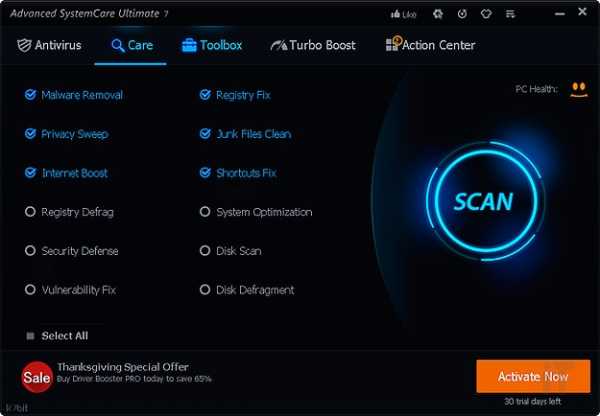
- Какое приложение нужно
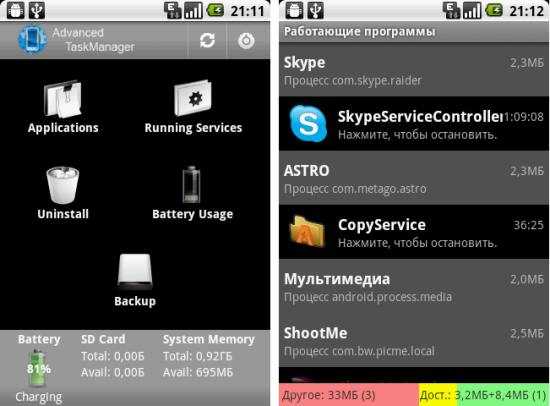
- Как подключить роутер к ноутбуку видео

- Защита сайта на flash

- Утилиты вирус

- Powershell курс

- It специалист кем работать

- Режим инкогнито explorer windows 10
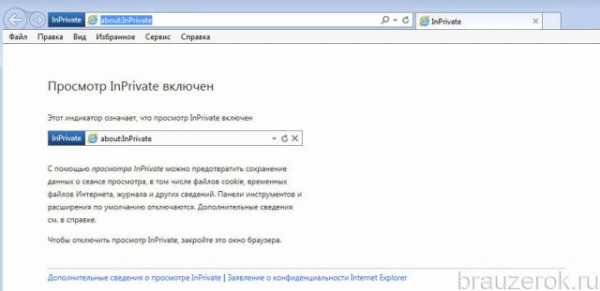
- Как самому подключить wifi роутер

- Обновление windows 7 до последней версии
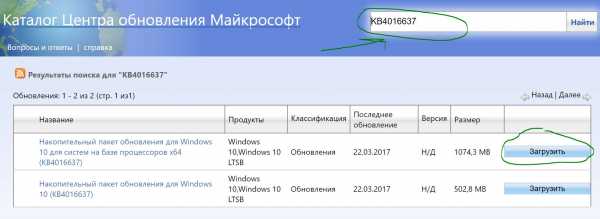
- Ос роса fresh r8 соединение сети есть но трафик не проходит